Foutcode 921 oplossen in de Google Play Store
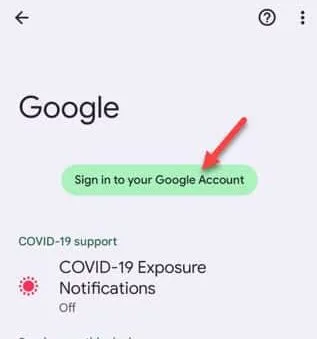
Play Store wordt door miljoenen gebruikers gebruikt om de apps elke dag te downloaden/bij te werken. Maar soms kan het een foutmelding geven, zoals deze ” Update voor … kan niet worden gedownload vanwege een fout. (921) ” op je scherm. Dit vertaalt zich simpelweg naar het feit dat de app die je hebt aangevraagd niet kan worden gedownload vanwege een probleem in de Play Store zelf.
Oplossing 1 – Start uw telefoon opnieuw op
Stap 1 – Houd de aan / uit-knop een paar seconden ingedrukt.
Stap 2 – Tik vervolgens op ” Opnieuw opstarten ” om de telefoon opnieuw op te starten.
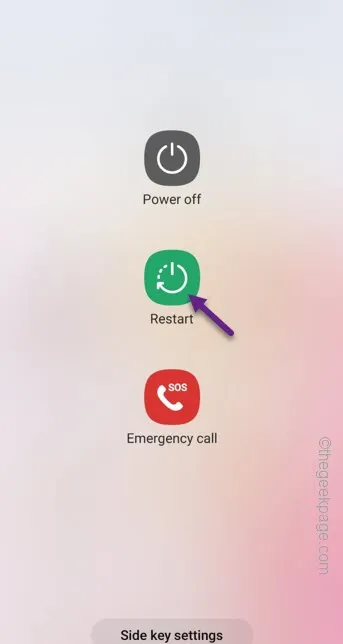
Oplossing 2 – Wis de cache en gegevens van de Play Store
Stap 1 – Blader gewoon omhoog om alle apps te zien. Open vervolgens vanaf daar de ” Instellingen “.
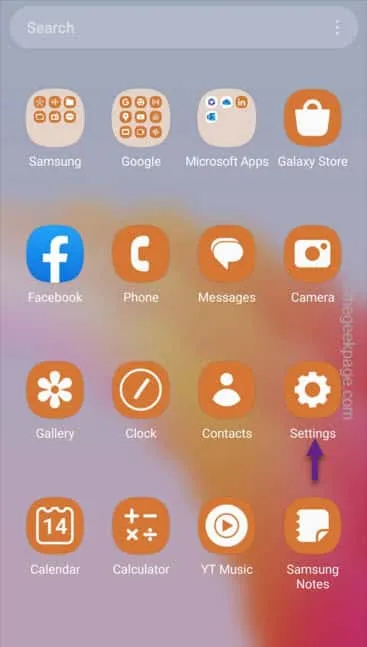
Stap 2 – Scroll naar beneden om de ” Apps ” te vinden en open het.
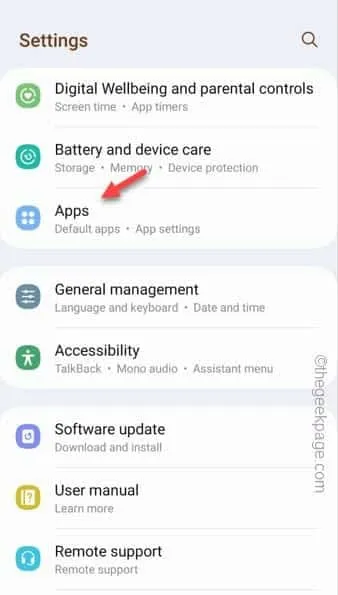
Stap 3 – Zoek naar de ” Play Store ” met behulp van het zoekvak.
Stap 4 – Daarna, wanneer u de ” Google Play Store ” ziet, opent u de Play Store.
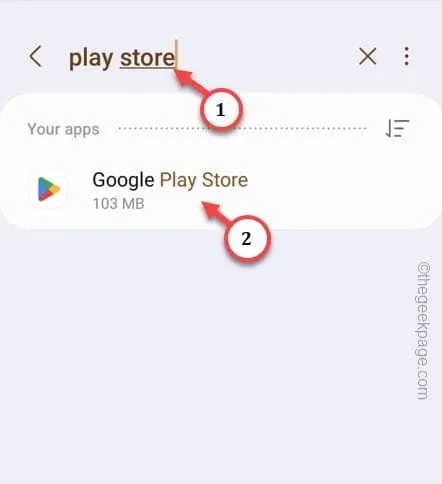
Stap 5 – Open vervolgens de ” Opslag ” om daar toegang toe te krijgen.
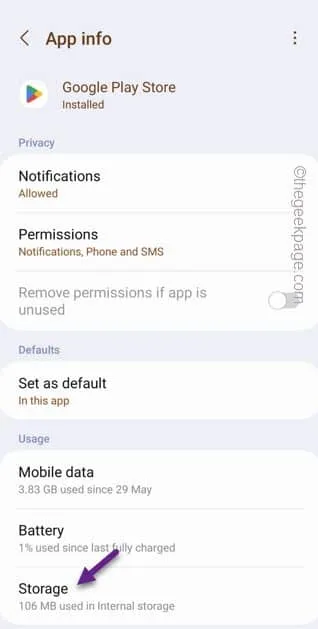
Stap 6 – Tik ten slotte op ” Gegevens wissen ” om de gegevens te wissen, inclusief de opgeslagen gegevens.
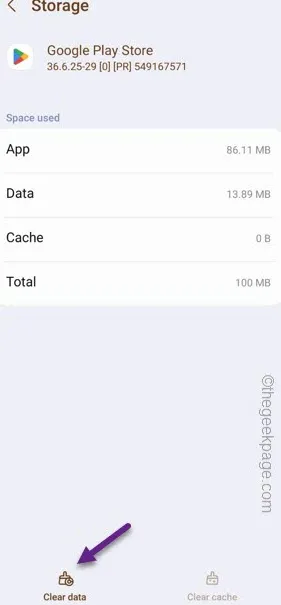
Oplossing 3 – Maak meer ruimte vrij op uw telefoon
Het gebrek aan voldoende ruimte op uw telefoon kan leiden tot de foutcode 921 . Play Store kan de app om deze reden niet downloaden/updaten.
Stap 1 – Open de Instellingen .
Stap 2 – Ga hierna naar ” Batterij- en apparaatonderhoud “.
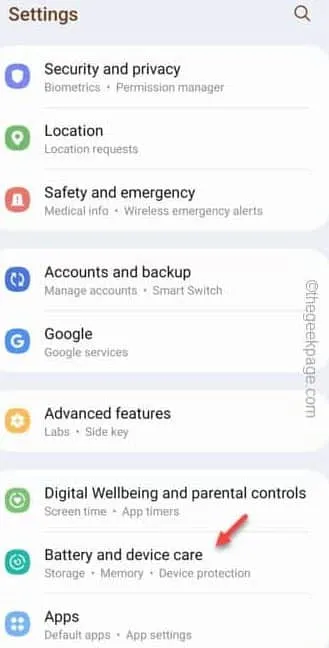
Stap 3 – U vindt daar de functie ” Opslag “. Maak dat open.
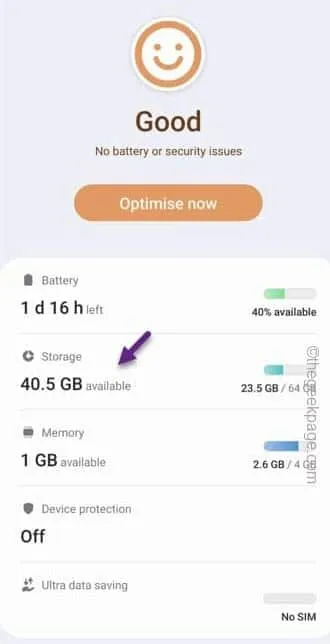
Oplossing 4 – Werk de Play Store bij
Stap 1 – Eerst moet je de Play Store openen .
Stap 2 – Als u nu in het rechterdeelvenster kijkt, ziet u de Google-accountafbeelding .
Stap 3 – Raak daarna de ” Instellingen ” aan om dat te openen.
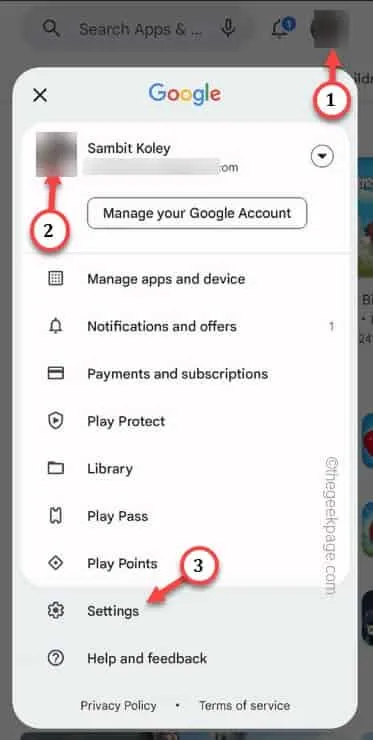
Stap 4 – Vouw vervolgens het tabblad ” Over ” uit.
Stap 5 – Tik naast de Play Store-versie op ” Google Play bijwerken ” om de Google Play Store bij te werken.
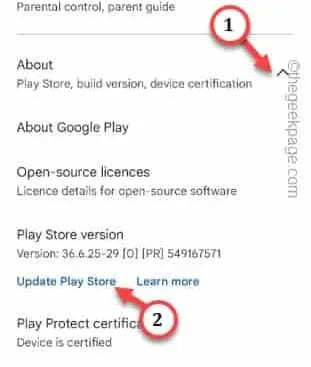
Oplossing 5 – Verwijder en voeg uw Google-account toe
Stap 1 – Schuif gewoon een keer naar beneden en zoek naar het tandwielvormige pictogram Instellingen. Raak dus “⚙️” aan.
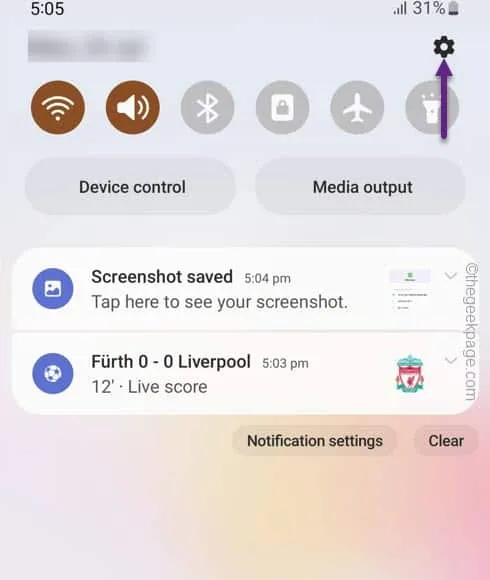
Stap 2 – Zoek naar de instellingen ” Accounts en back-up “. Zodra je het hebt gevonden, open je dat.
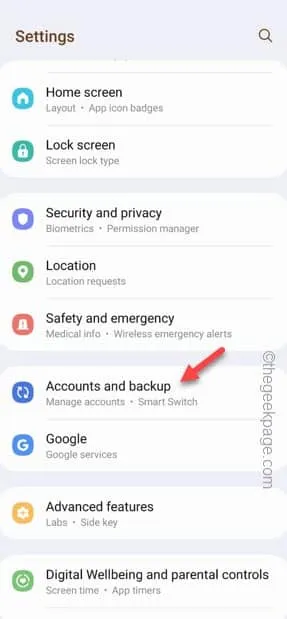
Stap 3 – Tik op de eerste optie ” Accounts beheren “.
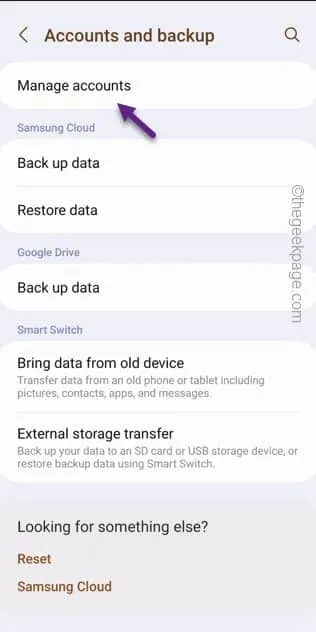
Stap 4 – Zoek tussen alle hier vermelde accounts naar het Google-account dat u gebruikt. Raak dat eenmaal aan om toegang te krijgen tot hetzelfde.
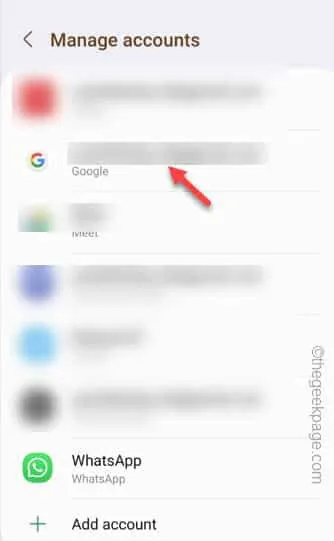
Stap 5 – Tik op de volgende pagina op de optie ” Account verwijderen “.
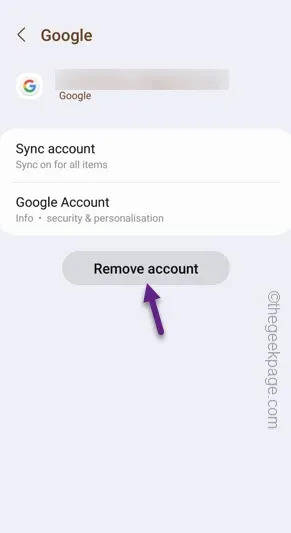
Stap 1 – Open het hulpprogramma Instellingen op uw telefoon.
Stap 2 – Als je naar beneden scrolt, vind je de “ Google ” instellingen. Maak dat open.
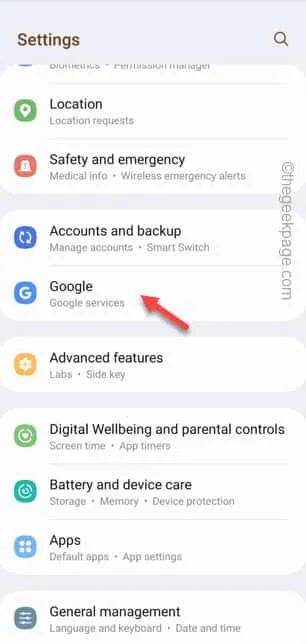
Stap 3 – Tik hierna op ” Log in op uw Google-account ” om het te openen.
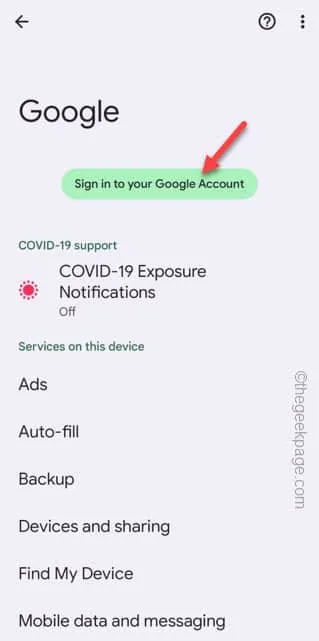
Oplossing 6 – Probeer te downloaden op een ander netwerk
Als u problemen ondervindt bij het downloaden van de app op een bepaald netwerk van providers (vanwege enkele beperkingen), zou het gebruik van een wifi-hotspot uw keuze moeten zijn. Deze foutcode 921 kan in de Play Store verschijnen als je een netwerkprobleem hebt.
Oplossing 7 – Verwijder de app en installeer deze opnieuw
Stap 1 – Zoek de app op je startscherm. Als u het daar niet direct kunt vinden, veegt u omhoog om de app-lade te openen .
Stap 2 – Houd het app-pictogram enkele seconden ingedrukt en gebruik de optie ” Verwijderen ” om de app van uw telefoon te verwijderen.
Stap 3 – Start hierna de Google Play Store .
Stap 4 – Zoek naar de verwijderde app en installeer deze op uw telefoon.
De foutcode 921 verschijnt niet in de Play Store.



Geef een reactie